nParticle の不透明度(Opacity)を調整すると、nParticle の時間の経過に従って煙が大気中に消えていく経路を真似ることができます。カラー ランプを設定して、白、グレー、青のシェードを煙に追加できます。
nParticle の半径アトリビュート、不透明度、カラーは、nParticle オブジェクト単位、またはパーティクル単位で設定できます。nParticle オブジェクトのシェーディング ランプを使用して、パーティクル単位で不透明度とカラーを、パーティクルの存在時間(Age)、パーティクル ID(Particle ID)、半径(Radius)などの nParticle プロパティに、マッピングできます。
nParticle のシェーディング アトリビュートを設定するには
ボリューム軸(Volume Axis)フィールドはまだ nParticle に作用していますが、ボリューム シェイプはシーン ビュー内に表示されなくなっています。
放出される nParticle クラウドが薄くなり、これまでよりも煙草の煙らしくなっていることがわかります。
立ち昇り、大気中に消えていく煙の外観をさらに改良するため、不透明度のスケール(Opacity Scale)ランプを使用して、時間の経過に従った個々の nParticle の不透明度を調整します。
| マーカ | 選択した位置(Selected Position) | 選択した値(Selected Value) | 補間(Interpolation) |
|---|---|---|---|
| 1 | 0.299 | 0.980 | スプライン(Spline) |
| 2 | 0.560 | 0.915 | スプライン(Spline) |
| 3 | 0.709 | 0.580 | スプライン(Spline) |
| 4 | 0.984 | 0.0 | スプライン(Spline) |
出現(放出)の瞬間から時間の経過につれて、各 nParticle は左側のマーカで指定した不透明度の値から右側のマーカで指定した不透明度の値に変化します。

カラー チューザ(Color Chooser)が表示されます。
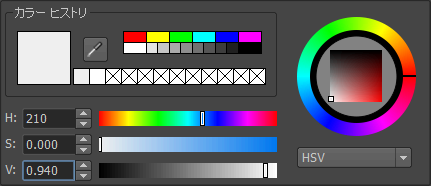
時間の経過につれて、各 nParticle は左側のマーカで指定したカラーから右側のマーカで指定したカラーに変化します。
シミュレーションを再生すると、nParticle はより煙草の煙らしく見えるようになっています。
煙にボリュームを追加すると、シミュレーションがさらに改善されます。nParticle の不透明度の値を小さくするのではなく、放出するパーティクルを増やし、nParticle の半径を大きくして、煙のボリュームをより多く作成します。

不透明度のスケール(Opacity Scale)およびカラー(Color)のランプの調整を続行して、煙に必要な正確な消散エフェクトおよびカラーを作成します。